Propaganda
 O Windows 8 possui vários recursos que podem ser irritantes para usuários experientes da área de trabalho tradicional do Windows. Desde a adição de um menu Iniciar até a desativação da faixa de opções volumosa, blocos dinâmicos barulhentos e tela de bloqueio desnecessária, você pode corrigir facilmente uma variedade de problemas com o Windows 8.
O Windows 8 possui vários recursos que podem ser irritantes para usuários experientes da área de trabalho tradicional do Windows. Desde a adição de um menu Iniciar até a desativação da faixa de opções volumosa, blocos dinâmicos barulhentos e tela de bloqueio desnecessária, você pode corrigir facilmente uma variedade de problemas com o Windows 8.
Alguns desses truques também o ajudarão a dominar o Windows 8 como ele deve ser usado - por exemplo, o usuário avançado O menu de ferramentas e os atalhos de teclado podem ser usados para contornar a área de trabalho (e o restante do sistema) rapidamente.
Desativar a faixa de opções
O Windows Explorer agora possui um novo Microsoft Office Word 2013: uma análise aprofundada do que você deve esperarFaz três anos desde que a Microsoft lançou o Office 2010. Lançada juntamente com as versões online (Microsoft Office Web Apps) de seus aplicativos populares, a jóia da coroa do pacote era, obviamente, o Microsoft Word. Oferta... consulte Mais informação
fita de estilo que visa tornar suas opções mais óbvias e fáceis de usar. No entanto, a faixa de opções pode ocupar muito espaço na tela - não é tão útil se você quiser apenas exibir seus arquivos em uma janela mínima.Para ocultar a faixa de opções, clique na seta no canto superior direito. Para revelar a faixa de opções e acessar suas opções posteriormente, clique na seta novamente. Você também pode usar o atalho de teclado Ctrl + F1 para ocultar a faixa de opções.
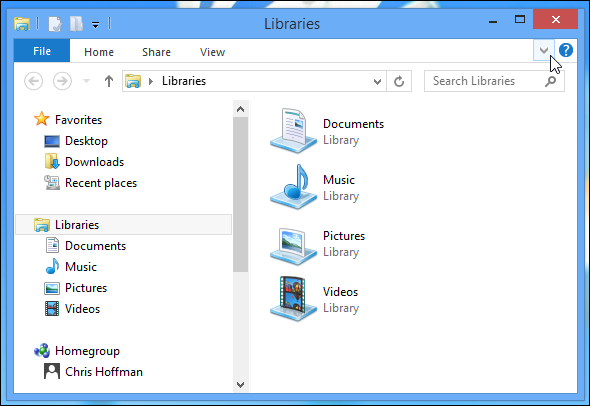
Se você realmente tem uma vingança contra a fita, pode use o Desativador da fita para desativar a fita completamente Desativador de faixa de opções para Windows 8: desativar e ativar o recurso de faixa de opções no Windows 8 consulte Mais informação .
Desativar blocos dinâmicos
O Windows usa "blocos dinâmicos" para exibir automaticamente as informações na tela Iniciar. Novos e-mails, eventos da agenda, mensagens, fotos, previsão do tempo, notícias, informações sobre esportes, atualizações de estoque - vamos ser honestos, pode ficar muito barulhento na tela inicial. Quando você está tentando sentar no computador e fazer alguma coisa, nem sempre precisa se distrair com todas essas informações estranhas. Não é bom para sua dieta de informação Comer apenas sobremesa: por que sua dieta informativa é provavelmente terrível [Característica]O email. Redes sociais. Blogs. Vídeo online. Hoje, as pessoas consomem mais informações do que nunca e normalmente consomem apenas o que realmente gostam. Clay Johnson compara isso a uma dieta ruim. "Se você apenas ... consulte Mais informação .
Felizmente, você pode facilmente desativar um bloco ativo clicando com o botão direito do mouse e selecionando Desligue a tecla "ao vivo. O ícone e o nome do aplicativo serão exibidos.
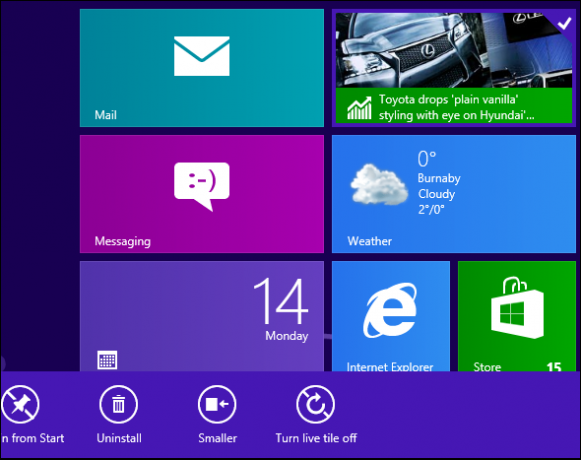
Adicionar um menu Iniciar
A Microsoft pode ter tentado remover o menu Iniciar para sempre, mas você pode facilmente adicionar um menu Iniciar ao Windows 8, se você o perder. Cobrimos uma variedade de maneiras de adicionar um menu Iniciar ao Windows 8 Menu Iniciar, Como eu sinto sua falta: 4 maneiras de criar um menu Iniciar no Windows 8O Windows 8 derrubou o machado no menu Iniciar. Esta é uma característica que ninguém prestou atenção especial por anos, mas sua morte prematura causou todo tipo de desespero. Não somente... consulte Mais informação , incluindo os pagos da Stardock Start8 e o livre ClassicShell.
Como um bônus, essas ferramentas podem ser usadas para fazer com que o Windows inicialize diretamente na área de trabalho e desabilite os “cantos quentes” que ativam os encantos. Eles ajudarão a fazer com que o Windows 8 pareça mais um sistema operacional de desktop do que o sistema operacional "touch-first" que a Microsoft diz que é.

Acesse facilmente as ferramentas de usuário avançado
Se você não deseja usar o menu Iniciar, mas deseja acessar ferramentas de usuários avançados como o Painel de Controle com mais facilidade, use o menu Ferramentas ocultas. Para acessá-lo, pressione a tecla Windows e X ao mesmo tempo. Você também pode clicar com o botão direito do mouse no canto inferior esquerdo da tela.
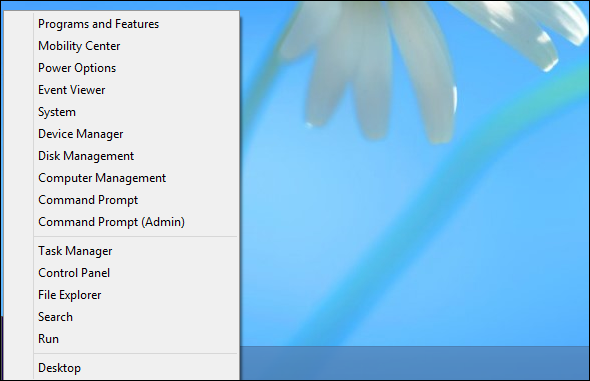
Ocultar a tela de bloqueio
A tela de bloqueio pode ser agradável em um tablet, mas apenas adiciona uma tecla adicional ao processo de login, se você estiver usando uma máquina sem toque.
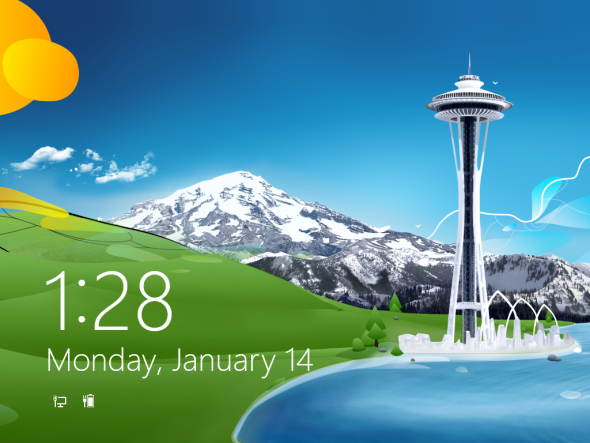
Para desativar a tela de bloqueio, abra o Bloco de notas e copie e cole o seguinte código na janela do Bloco de notas:
Editor do Registro do Windows versão 5.00 [HKEY_LOCAL_MACHINE \ SOFTWARE \ Policies \ Microsoft \ Windows \ Personalization] "NoLockScreen" = dword: 00000001
Salve o novo arquivo com uma extensão .reg. Por exemplo, nomeie algo como:
nolockscreen.reg
Clique duas vezes no arquivo .reg para adicionar suas informações ao seu registro e, em seguida, reinicie o computador. Seu computador sempre pulará a tela de bloqueio e irá diretamente para a tela de login, economizando um pressionamento de tecla.
Impedir o encaixe da janela na área de trabalho
Como no Windows 7, o Windows 8 usa o Recurso Snap 3 programas que ajudam a tirar o Windows como um usuário do Win 7 consulte Mais informação na área de trabalho para encaixar automaticamente as janelas na borda da tela. Se você quiser desativar esse recurso, poderá fazê-lo no Centro de Facilidade de Acesso.
Pressione Tecla Windows + U para abrir o Centro de Facilidade de Acesso e clique na opção Tornar o mouse mais fácil de usar. Ative o Impedir que as janelas sejam organizadas automaticamente quando movidas para a borda da tela caixa de verificação. O recurso Snap será desativado.
Usar atalhos de teclado
Os atalhos do teclado facilitam muito a navegação no Windows 8. Em vez de acessar a barra de encantos movendo o mouse para os cantos superior direito ou inferior direito da tela e movendo-o para o centro da tela, basta pressionar a tecla Windows + C. Também existem atalhos para acessar os encantos individuais, como a tecla Windows + I, para abrir o botão Configurações de onde você estiver.
Para aprender esses atalhos de teclado, baixe nosso Folha de dicas sobre atalhos de teclado do Windows 8 Atalhos de teclado do Windows 101: O melhor guiaOs atalhos do teclado podem economizar horas. Domine os atalhos de teclado universais do Windows, truques de teclado para programas específicos e algumas outras dicas para acelerar seu trabalho. consulte Mais informação . Para realmente dominar o Windows 8, faça o download do nosso guia gratuito de introdução ao Windows 8.
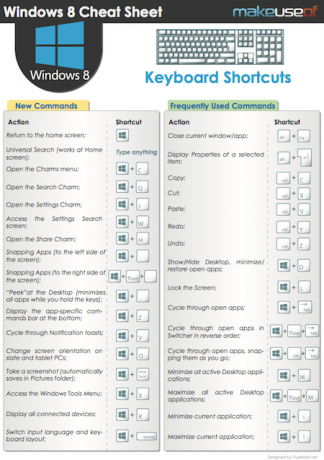
Você fez seus próprios ajustes no Windows 8? Deixe um comentário e conte-nos seus truques e ajustes favoritos para tornar o Windows 8 mais familiar e fácil de usar.
Chris Hoffman é um blogueiro de tecnologia e viciado em tecnologia que mora em Eugene, Oregon.


